こんにちは、大杉もとのりです。
最近よく本を読んでいるのですが、
移動の最中や車の運転中は読めないので、
なかなか進みません。
一冊読むのに2、3日かかることも。
もっと早く読んで情報をインプットしたいと方法を模索していたところ、
iPhoneをオーディオブックとして活用できることに気がつきました
しかも設定するだけなので無料で使えます。
早速、数冊試してみましたが、たまに漢字の読みを間違うなど、
完璧ではありませんが、かなり使えると感じました。
もしあなたが、
・本を読みたいけれど忙しくて時間がない
・そもそも読書は苦手だけれど本の内容は知りたい
と感じているなら、この記事に最後までお付き合いください。
本を読まずに、本の内容を知ることができるようになりますよ。
最近読んだおすすめの本です↓
https://teleworker-aim.com/lateral-thinking/
https://teleworker-aim.com/essential-thinking/
https://teleworker-aim.com/5w1h/

本は読んだ方がいいのはわかってるけど、
読むヒマがないよー。
なんかいい方法ないかな?

そんなに時間ないんだったら、
iPhoneに読んでもらったら?
簡単だから太郎にもきっとできるよ。
キンドルのアプリで読み上げ機能を使うには?アクセシビリティの設定だけ
iPhoneのアクセシビリティ設定を利用するだけで、
文章をオーディオブック化することができます。
設定方法は画像を使いながらわかりやすく説明していきますので
iPhoneを用意してついてきてください。
読み上げ機能を使うためのiPhoneアクセシビリティ設定方法[解説画像あり]
1. iPhoneの[設定]→[アクセシビリティ]を選択

2. [読み上げコンテンツ]を選択

3. [画像の読み上げ]をON

4. これでiPhoneの設定は完了です。
キンドルアプリで実際に読み上げ機能を使う方法
1. キンドルアプリを立ち上げ、読み始めのページを表示する。
(題名や前書きのようなところはうまく読み込まない場合があります)
2. 画面を矢印のように2本指でスワイプします。

3. そうすると、このようなコントローラーが表示され、音声が再生されます。

右から
・読むスピード(タップするとスピードが変わります)
・次のページ
・一時停止
・前のページ
・謎の手?
↑すいません、よくわかりません。。誰か教えてください!
(タップするとリモコンが小さくなります)
大まかに説明するとこれで終了ですが、
もう少し詳細設定をすることでさらに快適になります。
これ以降は絶対しなければならないわけではありませんので、
余裕があればどうぞ。
まず、先ほどの[読み上げコンテンツ]のページを開きます。
[設定]→[アクセシビリティ]→[読み上げコンテンツ]
今度は[声]を選択します。

すると

日本語を選びます。
外国語の勉強をする場合はこちらで勉強したい言語を選べば、
無料教材が山ほど手に入りますね。
ここで声を選ぶことができます。
私はSiri(女性)推しです。笑

いったん戻りまして、[再び読み上げコンテンツ]へ。
ここのカメ(遅い)とうさぎ(早い)で読み上げスピードを調整できます。
実際に動かしてみるとそのスピードで読み上げてくれるので、
ちょうど良いスピードが選べます。
最初に説明したリモコンでは読み上げスピードの微調整ができないので、
ここで設定した方が断然聞き取りやすくなります。

ここまでできたら大丈夫です。
快適にオーディオブックを楽しむことができるでしょう。
キンドルのアプリで読み上げ機能を使うメリットと少し残念なところ
ここでキンドルの読み上げ機能を使うことで得られるメリットと、
現在の時点で残念なところをおさらいします。
・本を読まなくていい
・移動時間を有意義に過ごせる
・本を消化するスピードが格段に上がる
・視覚と聴覚を使うことで理解が深まる
・話し方が不自然
・漢字をよく間違える
・途中で止まることがある
・文章を読み込めない時がある
・スワイプしても読み上げ機能のリモコンが出にくい
メリットから順に説明します。
本(電子書籍)を読まなくていい
人によってはこれが一番嬉しいのではないでしょうか?
本を読まずして、内容を知ることができるなんてすごいですよね。
今まで活字嫌いで本を買わなかった人も、
これからは気になる本があればどんどん読みましょう。
(いえ、聴きましょうですね。)
移動時間を有意義に過ごせる
通勤や通学など、毎日の移動時間はなにをしていますか?
ビジネスで結果を出すにはひたすらインプットとアウトプットの繰り返しが必要です。
この時間にオーディオブックでインプットするチャンスです。
毎日のルーティーンにすることで、どんどん知識が身につきます。
仕事後、家に帰ってからブログでアウトプットするのもお忘れなく!
本を消化するスピードが格段に上がる
通常のスピードで読み上げてもらうと、
結構時間がかかるのですが、このスピードは自由に調節できます。
通常は1.2倍速くらいが聞き取りやすいですが、
2倍速までならなんとか聞き取れます。
お風呂やトイレなど、スキマ時間にどんどん読み上げてもらって、
たくさんの本を消化しましょう。
しかし、濃い内容の本はざっと読んでもらったくらいで理解できません。
何度も聞くか、今度は自分で読んで理解を深めることが大切です。
私の場合はそれでも最初から自分で読むよりは早いですよ。
視覚と聴覚を使うことで理解が深まる
視覚と聴覚では脳の使う場所が違います。
見るだけでなく、聞くことで脳の働きを高め、
短期間で、脳内にインプットすることが可能になります。
聴覚に働きかける教材は昔からたくさんあります。
英語教材のスピードラーニングは有名ですよね。
個人的にはどうかと思うのですが、音声を寝ている間に聞くことで、
睡眠学習になるという説もあります。
次に残念なところです。
話し方が不自然!コンピューター感がすごい
はっきり言って話し方が不自然です。
イントネーションがかなり変です。
おすすめの1.2倍にすると比較的滑らかに話してくれるので、
そんなに違和感はありませんが、1倍とか1.5倍以上になると、
現実世界の声ではない感じです。
でも、不思議なものでしばらく聴いていると慣れます。
慣れるまでの間も、特に不快感はないので大体の人は問題ないでしょう。
漢字をよく間違える!これは結構つらいです
読み方をわりと頻繁に間違えてくれます。
今のところ、訓読みのところを音読みで読むことが多い気がします。
方(ほう)→かた
こんな感じです。
文章を見ながら聴いているときは全く問題ありませんが、
イヤホンで音声だけ聴いていると、たまに今の何?ということがあります。
もう少し精度が上がると集中できるのですが。
途中で止まることがある!スリープに注意すること
たまにページが変わったあと、音声が止まることがあります。
頻繁にはないのですが、読む本によるようです。
スマホは通常、スリープ設定をしていると思います。
スリープに入ると、音声も止まりますので聴き続けたいときは、
設定を変えておきましょう。
文章を読み込めない時がある!その時は潔く諦めましょう
これもたまにですが、読み込まなかったり、
エラーが表示されることがあります。
そこで粘っても仕方がないので、速攻でその箇所を読んで、
次のページからやり直して下さい。
見出しや目次など、文字が大きかったり、
少ない時にダメなことがありました。
スワイプしても読み上げ機能のリモコンが出にくい!
最初、結構難しいです。
なかなかリモコンがでてくれませんでした。
でてもすぐ引っ込んだりして、なかなか再生されず。
何度か使っているとだんだんコツがわかってくるのですが、
最初はかなり面倒くさかったです。
もうすこし簡単にだせる方法を作って欲しいですね。
キンドルのアプリだけじゃない!読み上げ機能をフル活用するべし
この記事を読んでいる鋭いあなたなら気付いていると思います。
この読み上げ機能はキンドルだけにとどまりません。
ネットの記事やPDFの書類にも対応しています。
おそらく、文字ならなんでもいけるのではないでしょうか。
アイデア次第で様々な使い方ができそうですね。
無料で使えるツールですので、万全とは言えませんが、
使いこなせばかなり便利です。
これからのさらなる改善に期待したいですね。



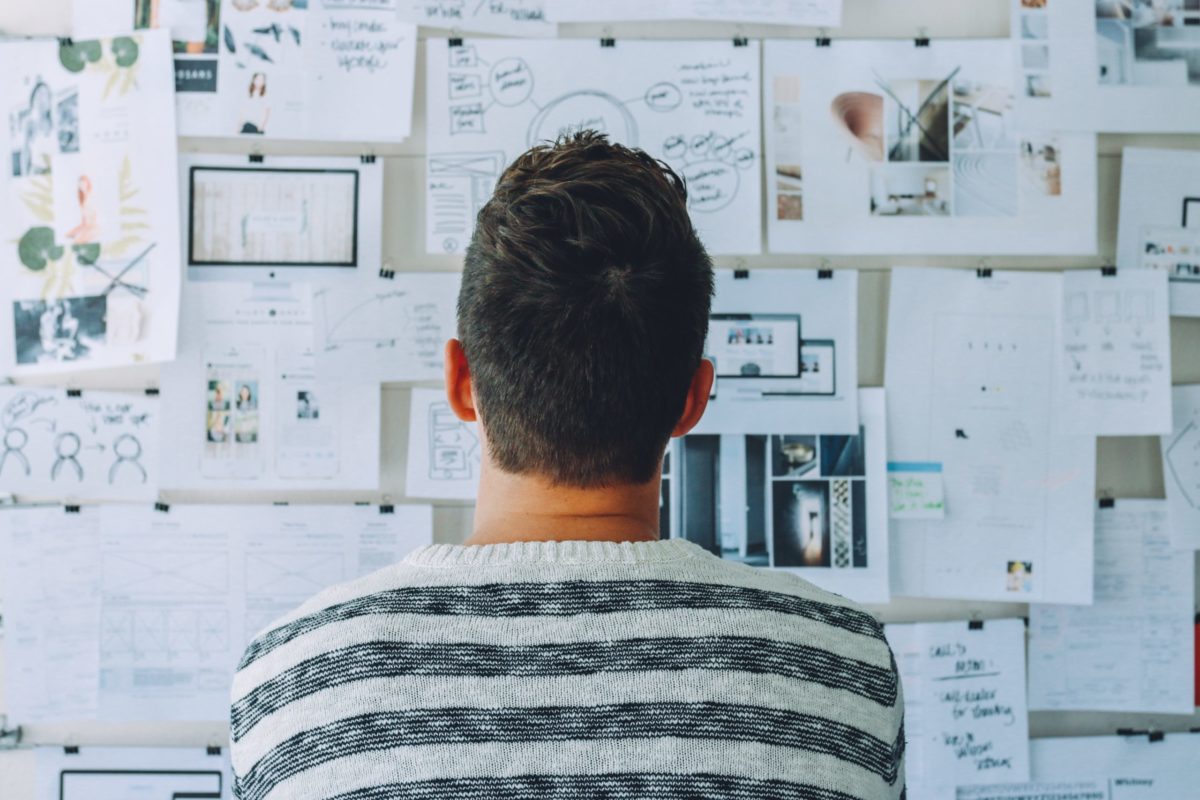

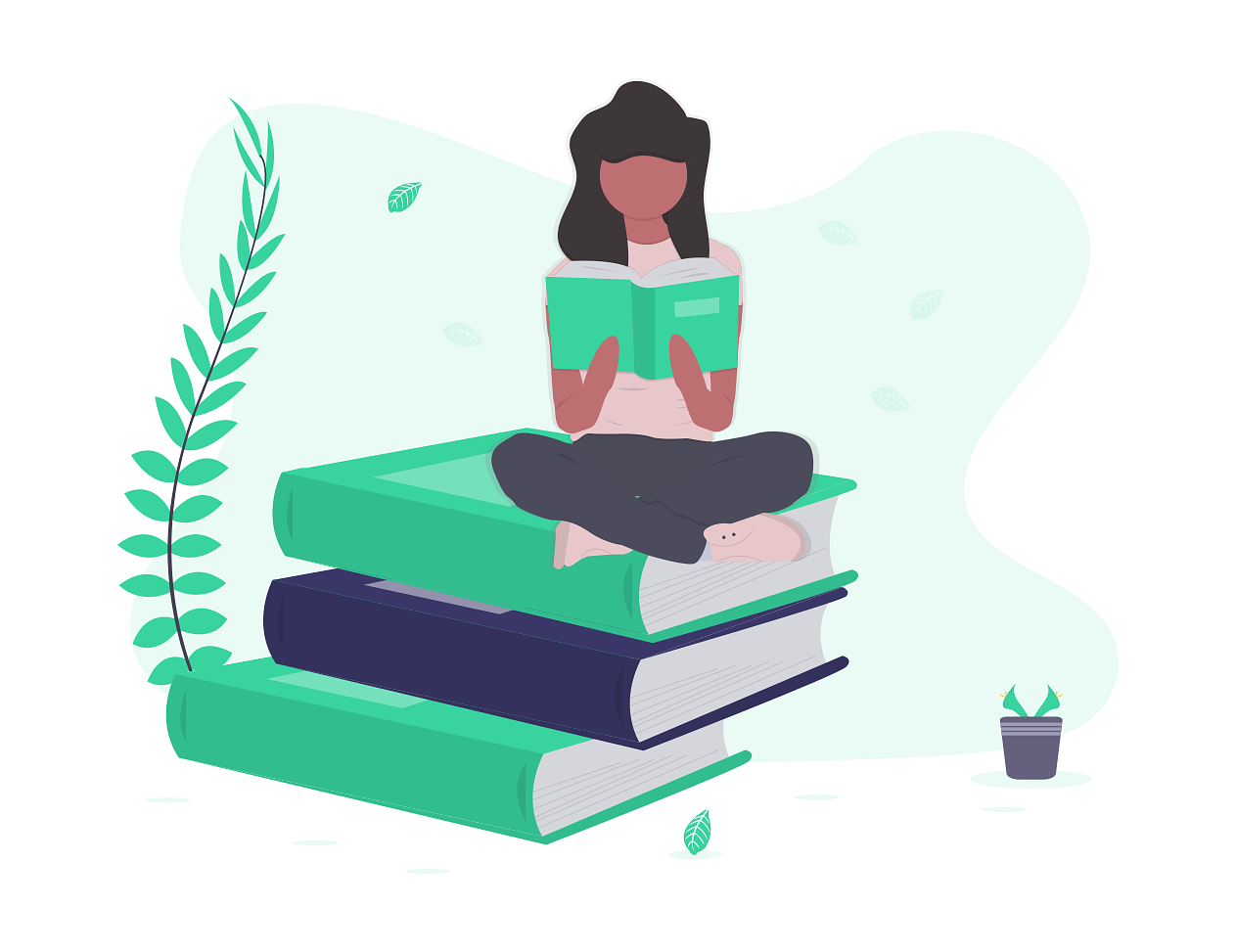
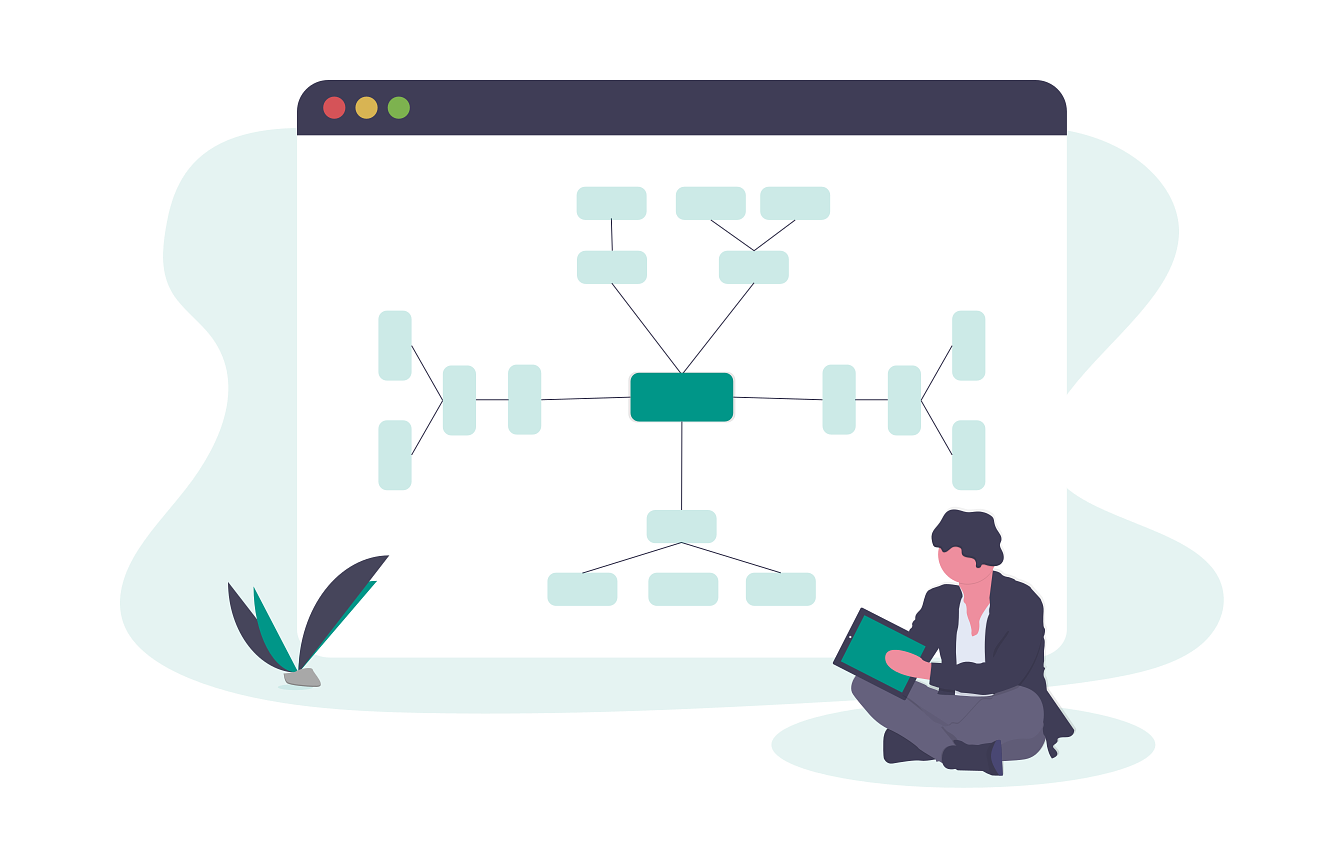



コメント